![]()
Fotobewerking op de Mac in combinatie met Pixelmator (link) is weer een stuk prettiger in het gebruik. De populaire Mac-app heeft ondersteuning toegevoegd voor de nieuwe Touch Bar van de MacBook Pro, maar ook andere Mac-gebruikers kunnen profiteren van nieuwe functies. Werk je met een andere Mac, dan kun je ook profiteren van macOS Sierra verbeteringen zoals meerdere tabbladen, universeel klembord en nog veel meer. Daarnaast is Smart Refine toegevoegd, een functie om voorwerpen uit een afbeelding mooier uit te snijden.
Touch Bar en meerdere tabbladen in Pixelmator
De nieuwe Touch Bar in de MacBook Pro wordt in Pixelmator gebruikt om kleuren aan te passen, afbeeldingen bij te snijden en bewerkingstools te selecteren. Ook het toevoegen van tekst kun je selecteren met de Touch Bar in Pixelmator. Bovendien kun je hem zelf aanpassen via het secundaire menu. Om de Touch Bar aan te passen, klik je in de menubalk bij Pixelmator op View > Customize Touch Bar. Je kunt vervolgens zelf allerlei knoppen verplaatsen van het scherm naar de Touch Bar.
https://vimeo.com/189942738
Daarnaast is Pixelmator geoptimaliseerd voor macOS Sierra. Dat betekent dat je afbeeldingen in meerdere tabbladen kunt openen en ook kunt wisselen van het ene tabblad naar het andere. Met een enkele druk op de knop kun je al je Pixelmator-vensters samenvoegen in tabbladen, zodat je overzichtelijker kunt werken. Heb je een afbeelding bewerkt, dan kun je het nieuwe universele klembord gebruiken om deze te kopiëren van je Mac naar je iPhone of iPad. Universeel klembord werkt ook andersom, zodat je een afbeelding op je iPhone of iPad kunt kopiëren en kan plakken in Pixelmator op je Mac.
Smart Refine in Pixelmator laat je onderdelen uitsnijden
Smart Refine is een nieuwe optie in Pixelmator. Dankzij Smart Refine kun je onderdelen van een afbeelding nauwkeuriger uitsnijden en dan bewerken. Na het selecteren van de lasso in de toolbar, trek je een lijn langs het aan te passen object. Vervolgens selecteer je in de menubalk Edit > Refine selection. In het nieuwe venster vink je Smart Refine aan, waarna het object automatisch nauwkeurig uitgesneden wordt. Daarna pas je bijvoorbeeld eenvoudig de kleur van het geselecteerde object aan. Je kunt ook makkelijk instellen hoe nauwkeurig de Smart Refine-functie te werkt moet gaan. In onderstaande video zie je de nieuwe Smart Refine-optie in de praktijk.
https://vimeo.com/187845904
Tot slot is Pixelmator verbeterd wat betreft kleurweergave. Pixelmator voor de Mac ondersteunt nu P3-kleuren en Wide Color-schermen, zoals de nieuwe MacBook Pro. Ook zien kleuren er op de iMac met 4K- en 5K-schermen er een stuk mooier uit. Ook zien 16-bit afbeeldingen er op standaard schermen mooier uit. De Quick Selection Tool is ook voorzien van een live preview en werkt ook een stuk sneller dan voorheen.
Versie 3.6 van Pixelmator met productnaam Cordillera is nu beschikbaar als gratis update vanuit de Mac App Store. Mensen die Pixelmator nog niet hebben, kunnen de app downloaden voor €29,99
Taalfout gezien of andere suggestie hoe we dit artikel kunnen verbeteren? Laat het ons weten!
Het laatste nieuws over Apple van iCulture
- Stocard-app nu écht gestopt en Klarna is het eigen alternatief - maar er zijn veel betere (07-07)
- WhatsApp werkt aan nieuwe functie: reacties beter georganiseerd in threads (07-07)
- 10 jaar Spotify’s Discover Weekly: zo personaliseer je je muziekaanbevelingen (01-07)
- Google verwijdert Apple Watch-app, maar voegt een andere juist toe (01-07)
- Flitsmeister zet de meest overbodige melding uit: 'Geen toegevoegde waarde' (30-06)
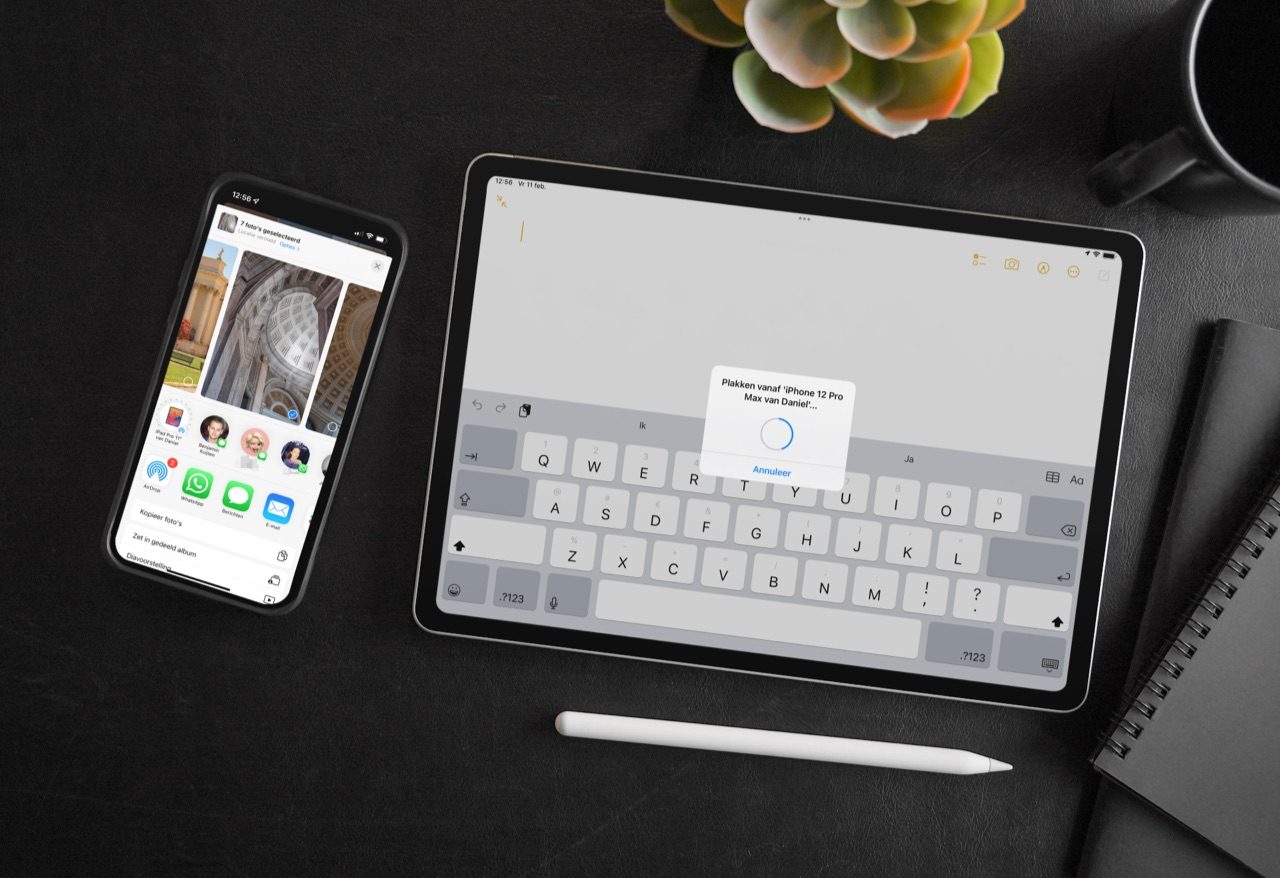
Hele goeie programma!
Zeer gebruiksvriendelijk